
Mundarija:
- 1 -qadam: asboblar va ehtiyot qismlar
- 2 -qadam: Printerni qismlarga ajratish
- 3 -qadam: qismlarni yig'ing
- 4 -qadam: Asosiy karta tasmasi ulagichini sinab ko'ring
- 5 -qadam: Osiloskop tekshiruvi
- 6 -qadam: WiFi modulida multimetriya testi
- 7 -qadam: Modulni osiloskop yordamida tekshirish
- 8 -qadam: Pinouts
- Muallif John Day [email protected].
- Public 2024-01-30 13:25.
- Oxirgi o'zgartirilgan 2025-01-23 15:14.




Men iloji boricha ko'proq ishlaydigan komponentlarni qayta ishlatishni yaxshi ko'raman. Men WiFi printerlarini teskari muhandislik qilsam ham, bu usul boshqa ko'plab qurilmalarda ishlaydi.
Iltimos; shunchaki eskirgan elektronikani ajratib qo'ymang, so'ngra saqlangan komponentlar va modullarning ma'lumotlar jadvalini onlaynda topishni kuting. Xususiy bilimlardan tashqari, qism qanchalik eskirgan bo'lsa, ushbu komponent haqida ma'lumot varag'i topish qiyinroq bo'ladi.
Men qilayotgan ishni qil; avval mashinaning ishlayotganini bilib olaman. Bu yangi kabi ishlamasligi kerak, faqat diagnostika qilish uchun etarli ishlashi kerak. Uni oching va siz saqlamoqchi bo'lgan komponentlar uchun ma'lumotlar jadvalini topa olasizmi yoki yo'qligini bilib oling. Va agar siz komponentlar uchun ma'lumotlar jadvalini topa olmasangiz, ularni teskari muhandislik qiling.
Men ushbu printerdan WiFi modulini va COG LCD -ni qutqarmoqchi edim. Keyinchalik men LCD displeyni teskari muhandis qilaman.
1 -qadam: asboblar va ehtiyot qismlar


Printerni demontaj qilish uchun tornavidalar va penseler.
Osiloskop yoki mantiq analizatori, mantiq analizatori eng yaxshi ishlaydi, lekin o'qishni saqlaydigan osiloskop xuddi shu ishni bajarishi mumkin.
Uzluksizlik va asosiy qiymatlar uchun multimetr.
Sizga butun printer kerak emas, lekin sizga quvvat manbai, asosiy karta, boshqaruv paneli, LCD, kabellar va WiFi moduli kerak bo'ladi.
2 -qadam: Printerni qismlarga ajratish


Printerni ajratib oling va sizga kerak bo'ladigan qismlarni, asosiy karta, boshqaruv paneli, LCD, kabellar va WiFi modulini ajratib oling.
Men tarmoqni qidirdim va K30345 WLAN WiFi modulida pinoutli ma'lumotlar jadvalini topa olmadim. Ushbu modulda 8 ta pin bor va ko'pgina WiFi modullari faqat to'rtta pinga, + kuchlanish, erga, ma'lumotlar + va ma'lumotlarga muhtoj.
Men LCD -da xato kodlarini ko'rsatishi uchun etarlicha qismlarni ajratdim.
Hamma qurilmalar ham bir xil bo'lmaydi, shuning uchun sizga ushbu printerga qaraganda ko'proq komponentlar kerak bo'lishi mumkin.
3 -qadam: qismlarni yig'ing



Tekshiriladigan qismlarni yig'ing va printerni yoqing.
Printer yoqilganda, u diagnostika rejimiga o'tishi kerak.
Diagnostika tugagandan so'ng, u xato kodlarini ko'rsatishi kerak, bu normal holat.
4 -qadam: Asosiy karta tasmasi ulagichini sinab ko'ring



Wi -Fi tarmoqli ulagichini multimetr yordamida asosiy kartadagi sinovdan boshlang.
Wi -Fi modulini ajratib oling va lenta ulagichidan har bir pimning kuchlanishini asosiy kartadagi erga o'lchang. Printer o'chirilgan holda chiqishlarni yozib oling.
Keyin har bir pinning kuchlanishini lenta ulagichidan erga o'lchang, xato kodlarini kutganingizda printerni bir vaqtning o'zida yoqing va o'chiring. Quvvat yoqilganda chiqishlar yozib oling.
Quvvatni o'chirish va yoqish bilan pin chiqishini taqqoslang, chunki 7 -pin - 3.4 voltli ob -havo barqaror, printer yoqilgan yoki o'chirilgan bo'lsa, 7 -pinni VCC deb hisoblash xavfsiz bo'lishi mumkin.
5 -qadam: Osiloskop tekshiruvi



2, 5 va 6 -gachasi pinlar asosiy platadagi tasma ulagichi hech qachon 0 voltsda o'zgarmaganligi sababli, men ularni erga ulanmagan yoki aloqasi yo'q deb gumon qilardim va ularni osiloskopning kuchini yoqish yoki o'chirish bilan tekshirib ko'rdim.
7 -pin barqaror 3.4 volt edi, shuning uchun 7 -pinni VCC deb aytish xavfsiz deb o'ylardim.
1,5 voltli 1, 3 va 4 -gachasi pinlar multimetrda odatdagidan pastroq kuchlanishni ko'rsatuvchi signal bo'lishi mumkin edi, lekin men ularni osiloskop bilan tekshirganimda hech qanday signal yo'q edi.
8 -pin 0 voltdan boshlanadi, quvvat yoqilganda 3,4 voltgacha ko'tariladi va displeyda xato kodlari paydo bo'lganda 0 voltgacha tushadi. Menimcha, bu yoqilgan yoki tashxis qo'yilgan.
6 -qadam: WiFi modulida multimetriya testi




Multimetrning uzluksizligi sozlamalaridan foydalanib, men tasma ulagichidagi pimlarni WiFi modulidagi er bilan birma -bir tekshirib ko'rdim va natijalarni qayd qildim.
Keyin men Wi -Fi modulidagi test nuqtalarini tasma ulagichidagi pinlar bilan sinab ko'rdim va qaysi sinov nuqtasi qaysi pin ekanligini qayd qildim.
Men lenta ulagichidagi 1, 2, 5, 6 va 8 -gachasi pinlarda qarshilikka ega bo'ldim va tarmoqli ulagichdan erga 3, 4 va 7 -pinlarda 0 impedans yoki qarshilik yo'q edi. Bu menga 3, 4 va 7 -gachasi pinlar erga ulanganligini aytdi.
Asosiy kartadagi tasma ulagichidagi 2, 5 va 6 -gachasi pinlar ulangan yoki ulanmagan, 3, 4 va 7 -pinlar esa WiFi modullari tasmasi ulagichiga ulangan. Men tasma ikkita ulagich orasidagi teskari tomonga burildi, shuning uchun asosiy kartadagi 1 -pin WiFi modulidagi 8 -pin.
Asosiy platadagi 7 -pinli tasma ulagichi 3,4 voltli barqaror, bu esa VCC WiFi modulining 2 -pinini tashkil qiladi. Endi bizda WiFi modulida 4 ta pin bor.
2 -VCC pinini ulang
3 -sonli pin
4 -sonli pin
7 -sonli pin
7 -qadam: Modulni osiloskop yordamida tekshirish



WiFi modulini qayta ulang va osiloskop yordamida modulni sinov nuqtalarida sinab ko'ring.
Printerni yoqing va javoblarni bir vaqtning o'zida bir pinli yozib oling va printerni yoqing va o'chiring, LCD displeyidagi xato kodlarini ko'ring.
Bu safar men test punktlariga ulangan 5 ta pindan ancha boshqacha javob oldim.
Modulning 2 -piniga ulangan sinov nuqtasi 3.3 voltsli, 2 -pinli VCC ekanligini tasdiqlaydi.
Modulning 1 -piniga ulangan sinov nuqtasi 0 voltdan 3,3 voltgacha, 0 voltgacha, keyin 3,3 voltga qaytdi va u erda qoldi.
Bir pinli signal 3,3 dan 0 voltsgacha va 3,3 voltgacha tushganda, 8 -pin bilan bog'langan sinov nuqtasi 0 voltdan 3 voltgacha ko'tarildi va u erda qoldi. 8 -pin buni faqat Wi -Fi moduli ulanganda va 1 -pin 3.3 voltsda bajargan. Bu meni 1 -pin yoqilgan va 8 -pin tayyor ekanligiga shubha qildi.
5 -pin bilan bog'langan sinov nuqtasi 0 voltsda qoldi.
6 -pin bilan bog'langan sinov nuqtasida xato kodlari bilan sinxron ravishda yonib turadigan takrorlanadigan signal bor edi. Bu meni printerni kompyuterga ishga tayyor emasligini aytishga urinayotganiga va modulga 6 -pinli ma'lumotlarni kiritgan kompyuterdan javob kutayotganiga shubha uyg'otdi.
Moduldan 5 -pinli ma'lumotlarni chiqaradigan printer bilan aloqa o'rnatishga hech qanday kompyuter yo'q edi.
8 -qadam: Pinouts


Wi -Fi modulidagi pinlarning minimal soni - 4; VCC, Gnd, D+va D-. ular qo'shimcha VCC pinlariga ega bo'lishi mumkin, yoki ular qo'shimcha topraklama pinlariga ega bo'lishi mumkin, Yoqish, Tayyorlash, Qayta o'rnatish va NC yoki Ulanish yo'q.
K30345 WLAN WiFi moduli 8 ta pinli, Enable, VCC, Gnd, Gnd, D-, D+, Gnd va Ready.
Tavsiya:
Teskari muhandislik: 11 qadam (rasmlar bilan)

Teskari muhandislik: Instructables -dagi ko'pchilik a'zolar ma'lumot varaqlari yoki qurilmaning ulanishi yoki javoblarda ko'rsatilishi haqida so'rashadi, afsuski, siz har doim ham ma'lumotlar jadvalini va sxemasini ololmaysiz, bu holda sizda faqat bitta variant teskari muhandislik. Teskari dvigatel
OAREE - 3D bosma - muhandislik ta'limi uchun to'siqlardan qochadigan robot (OAREE) Arduino bilan: 5 qadam (rasmlar bilan)

OAREE - 3D bosma - muhandislik ta'limi uchun to'siqlardan qochadigan robot (OAREE) Arduino bilan: OAREE (muhandislik ta'limi uchun to'siqlardan qochuvchi robot) Dizayn: Bu ko'rsatmaning maqsadi oddiy/ixcham bo'lgan OAR (to'siqdan qochuvchi robot) robotini loyihalash edi. 3D bosib chiqarish, yig'ish oson, harakatlanish uchun uzluksiz aylanish servolaridan foydalanadi
Teskari muhandislik o'rni moduli: 4 qadam

Teskari muhandislik moduli: Bu maqolada Arduino va elektron platalar va boshqa DIY loyihalari kabi boshqa ilovalarda ishlatilishi mumkin bo'lgan o'rni modulini qanday qilish kerakligi ko'rsatilgan. Ushbu qo'llanma yordamida siz o'z o'rni modulini o'zingiz qilishingiz mumkin, shuning uchun o'rni nima? O'rnimizni - bu elektr
ESP3866 uchun teskari muhandislik Ritter 8341C protokoli: 5 qadam

ESP3866 uchun teskari muhandislik Ritter 8341C protokoli: Salom @hamma, men o'z uyimni kichik avtomatlashtirish uchun 433 MGts chastotali asosiy rozetkalardan foydalanaman. Manzilni sozlash uchun DIP kalitlari bilan 3 ta to'plamim bor. Bular yaxshi ishlaydilar. Ammo bir muncha vaqt (bir yoki ikki yil oldin) men "ritter" dan rozetkalar to'plamini sotib oldim
Teskari muhandislik va avtoturargoh sensorlarini yangilash: 7 qadam
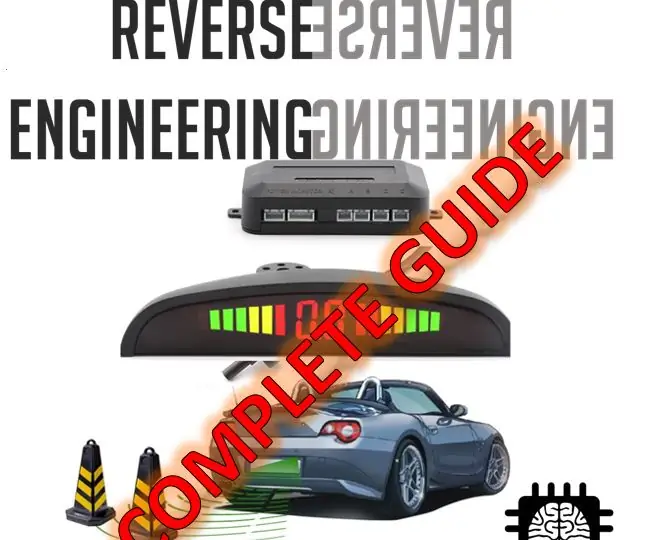
Teskari muhandislik va avtoturargoh sensorlarini takomillashtirish: Bu ko'rsatma sizga teskari muhandislik, ma'lumotlarni tahlil qilish va ushbu ma'lumotlar yordamida yangi mahsulot ishlab chiqarishni tushunishingizni ko'rsatadi
